Tutorial stap voor stap ziet u hoe u een ander wachtwoord voor de gebruiker instelt dan dat van iCloud op OS X. (Yosemite, El Captain of Ouder).
Bij het installeren van het OS X -besturingssysteem (Yosemite, EL Captain) suggereert Apple dat we voor de systeemgebruiker het iCloud -wachtwoord gebruiken. De gebruiker van het gebruikersaccount. Dit is enerzijds een goede zaak, omdat het iCloud -wachtwoord minimaal 8 tekens, een grote letter, een kleine letter, nummers en een speciaal symbool / teken zoals "@!?" Moet bevatten. Als u echter wilt stoppen met het gebruik van het iCloud -accountwachtwoord voor Mac -authenticatie, kunt u het wachtwoord van een andere gebruiker instellen dan iCloud.
Het is een sterk wachtwoord, moeilijk te raden voor degene die ongeautoriseerde toegang tot onze gegevens over Mac wil hebben. Het minder mooie deel is dat elke keer dat we de Mac beginnen, elke keer dat deze de slaap binnenkomt of het scherm (Screensaver -modus) is geblokkeerd, we het wachtwoord moeten invoeren. We verspillen wat tijd met het invoeren van een krachtig wachtwoord van minstens 8 tekens, hoe vaak we er ook mee samenkomen.
Als we bij de installatie van het systeem hebben gekozen om het iCloud -wachtwoord voor ons account op OS X te gebruiken, kunnen we dit heel gemakkelijk wijzigen en kunnen we een afzonderlijk wachtwoord kiezen van iCloud.
Hoe kunt u een ander wachtwoord voor de gebruiker instellen dan de iCloud op OS X
1. Open systeemvoorkeuren (klik op Apple -logo) en ga naar de instellingen "Users & Groups“.
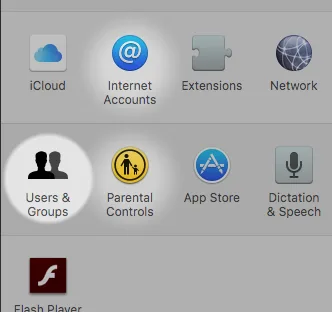
2. La setările “Users & Groups” alegi opțiunea “Change Password…” din dreptul user-ului tău.
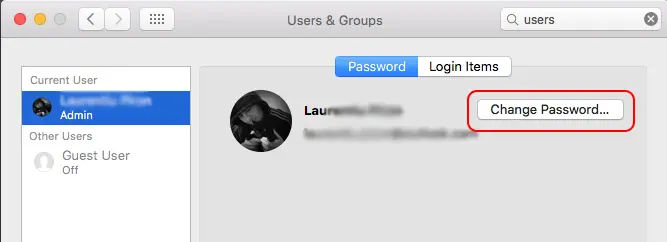
3. Bij deze stap wordt u twee varianten aangeboden om het wachtwoord voor het systeem te kiezen. U kunt ervoor kiezen om het wachtwoord van uw iCloud -account te wijzigen of een ander wachtwoord voor de gebruiker in te stellen dan de iCloud op OS X.
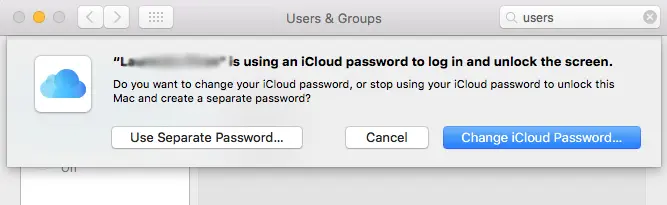
Kies ervoor om een ander wachtwoord in te stellen voor authenticatie op het systeem (Use Separate Password...), vervolgens in het vak dat eerst opent, voert u eerst het wachtwoord van uw iCloud -account in en vervolgens twee keer het nieuwe wachtwoord voor authenticatie op MacBook of Mac. U kunt ook een zin invoeren die u aanwijzingen geeft over uw gekozen wachtwoord.
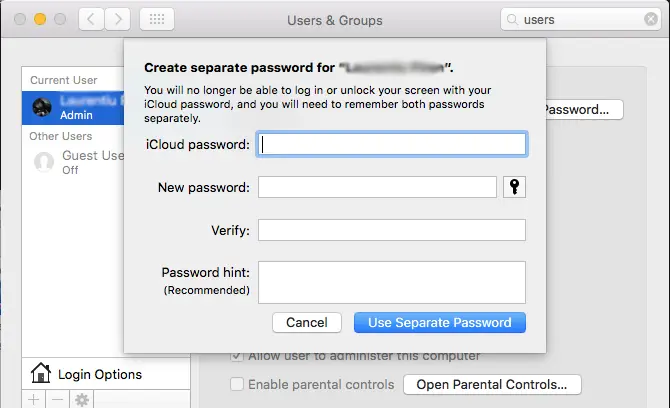
Gerelateerd: Hoe kunt u de wachtwoorden zien die zijn opgeslagen in Safari op MacOS
U kunt dus een ander wachtwoord instellen voor de gebruiker op OS X, dan dat van iCloud. U kunt eenvoudiger wachtwoorden kiezen, samengesteld uit een enkel teken, maar de aanbeveling is om sterke wachtwoorden te gebruiken, moeilijk om andere mensen te raden.









